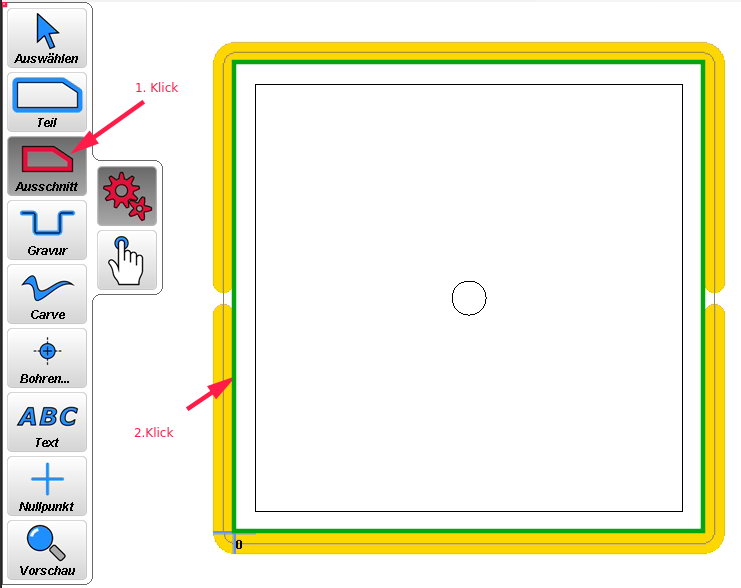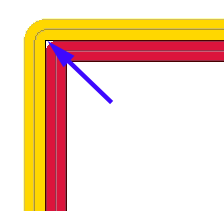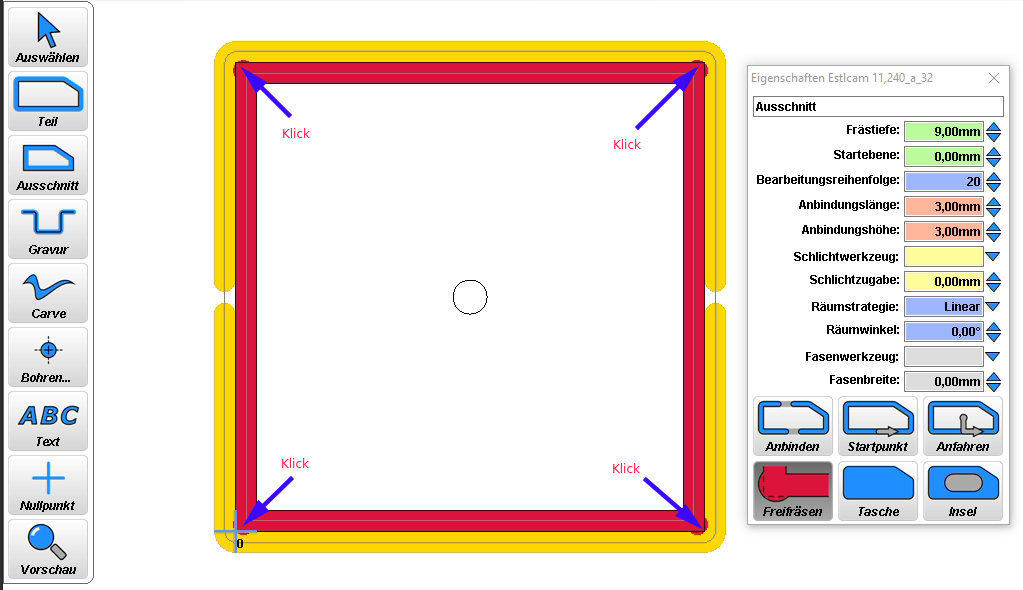Ausschnitt
- Um einen Ausschnitt zu definieren, drücke den entsprechenden Button, und wähle die entsprechende Kontur.
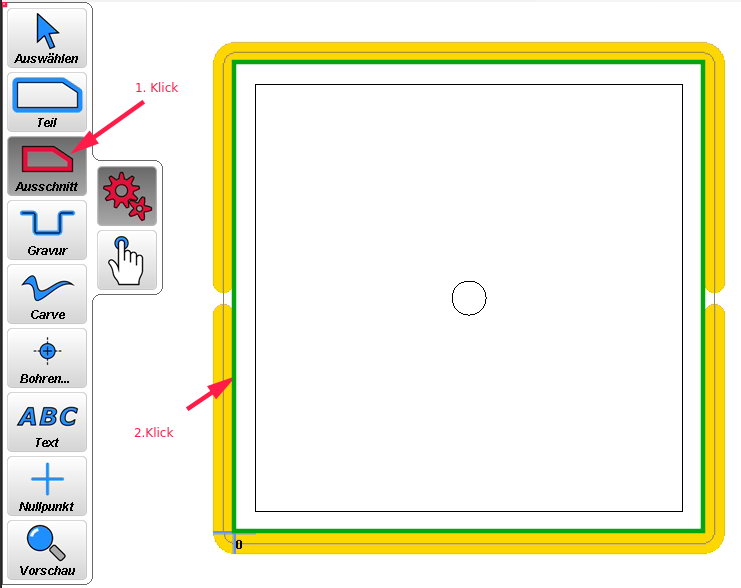
- Daraufhin wird eine Innenkontur um die gewählte Kontur in der Stärke des gewählten Fräsers aus der Werkzeugliste erzeugt.

Merke: ESTLCam stellt ausgewählte Fräsbahnen in rot, nicht ausgewählte in gelb dar.
- Leider bleiben bei der Innenkontur, also dem Ausschnitt in den Ecken aufgrund des Fräsradius Ecken stehen. Das ist aber kein Problem... ESTCam bietet dafür auch eine Funktion, nämlich freifräsen.
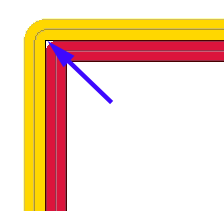
- Klicke auf den Button "Freifräsen" in den Ausschnitts-Parametern und klicke in die Ecken, die freigefräst werden sollen.
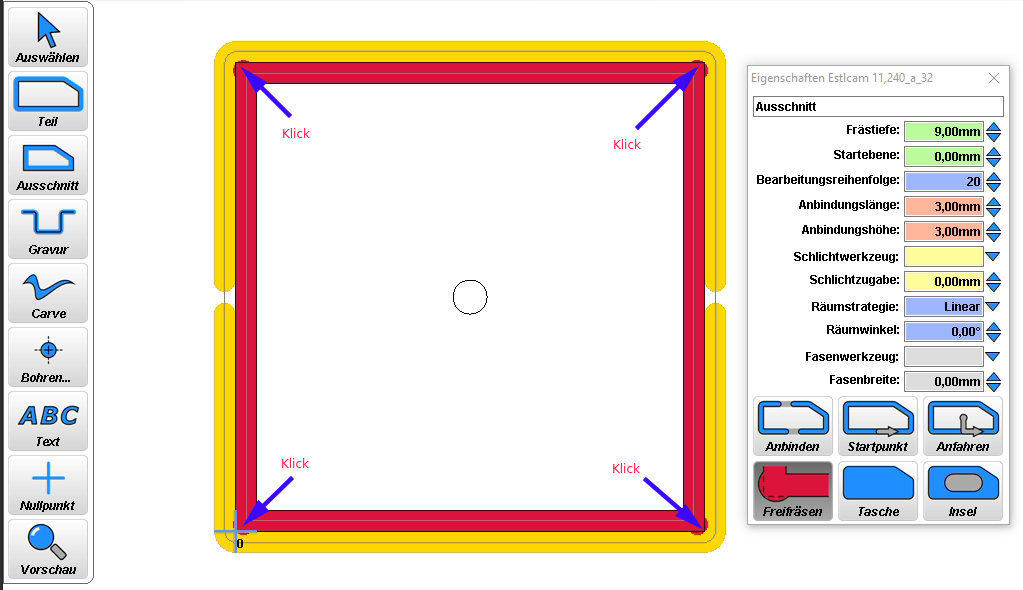
- Das funktioniert natürlich nur, wenn die Aussenkontur nicht vom Freifräsen gekreuzt wird. Eine Innentasche funktioniert so natürlich nicht. Die bekommt runde Ecken mit dem Fräserradius... So oder so...